Тел.: 8 (800) 505-01-57 пн-пт, 8-17 мск
Контроль и учет лицензионных ключей
Для решения задачи выверки ключей в программе присутствует функция контроля лицензионных ключей. Чтобы ею воспользоваться, вызовите Менеджер Учета Лицензий через меню "Главная" - "Менеджер лицензий".
- На вкладке "Контролируемые продукты" отредактируйте уже имеющийся список ПО. Продукты Microsoft Office и ОС Windows попадают туда автоматически. Для редактирования используйте кнопку "Свойства" или двойной клик правой кнопки мыши на выбранном продукте. Для добавления продукта нажмите кнопку "Добавить" .
- Заполните наименование продукта и количество закупленных лицензий (вкладка "Общие свойства").
- Вы можете вести детальный учет по лицензиям и задать разрешенные компьютеры для установки ПО - вкладка "Контроль закупленных ключей". На данной вкладке вводятся ключи согласно договору на закупку. Для добавления договора и ключей нажмите "Добавить". Введите ключи, в случае необходимости, задайте их срок действия. После ввода ключей программа проанализирует их соответствие фактически установленным ключам. На этой же вкладке можно задать область действия закупки ключей и их количество.
- На вкладке "Контроль установок на компьютеры" отображается список установленных ключей и компьютеров, где установлены продукты. Купленные ключи, которые ввели через список закупок, отображаются зеленым цветом, для них также отображается номер закупки.
- На вкладке "Связанные документы" можно разместить ссылки на договоры и лицензионное соглашение, на дозакупки ПО и любые другие документы, связанные с продуктом.
- На вкладке "Расположение ключей в реестре" можно настроить получение серийного номера или кода продукта из реестра. Если для продукта серийный номер или код продукта находятся в реестре в открытом виде, то их можно считать в базу программы. Общий перечень параметров настраивается в Менеджере лицензий на вкладке "Общие настройки учета". Нажмите "Настроить получение лицензионной информации из реестра" и задайте соответствие параметра полю "Серийный номер" или "Код продукта".
После ввода списка закупленных ключей программа обработает уже установленные ключи в базе данных и выдаст количество установок для каждого ключа, а также статусы ключа:
- "Свободен" означает, что ключ можно установить на компьютеры.- "Используется" означает, что ключ уже установлен.
- "Дублируется" - превышено количество установок над количеством купленных ключей.
- "Вне группы" - установлен не в подразделении, для которого он был закуплен по документам.
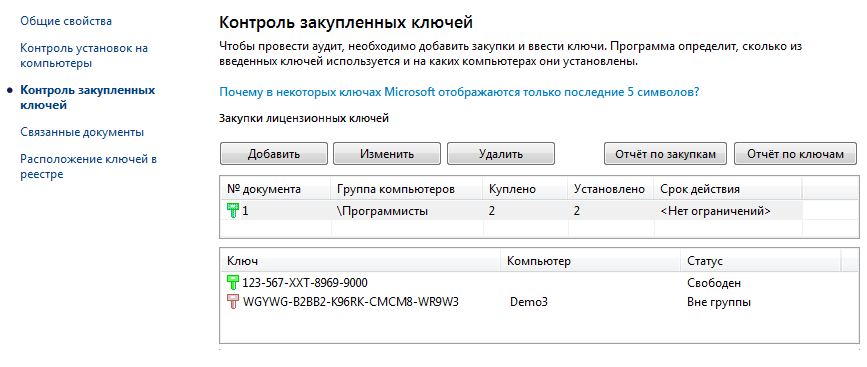
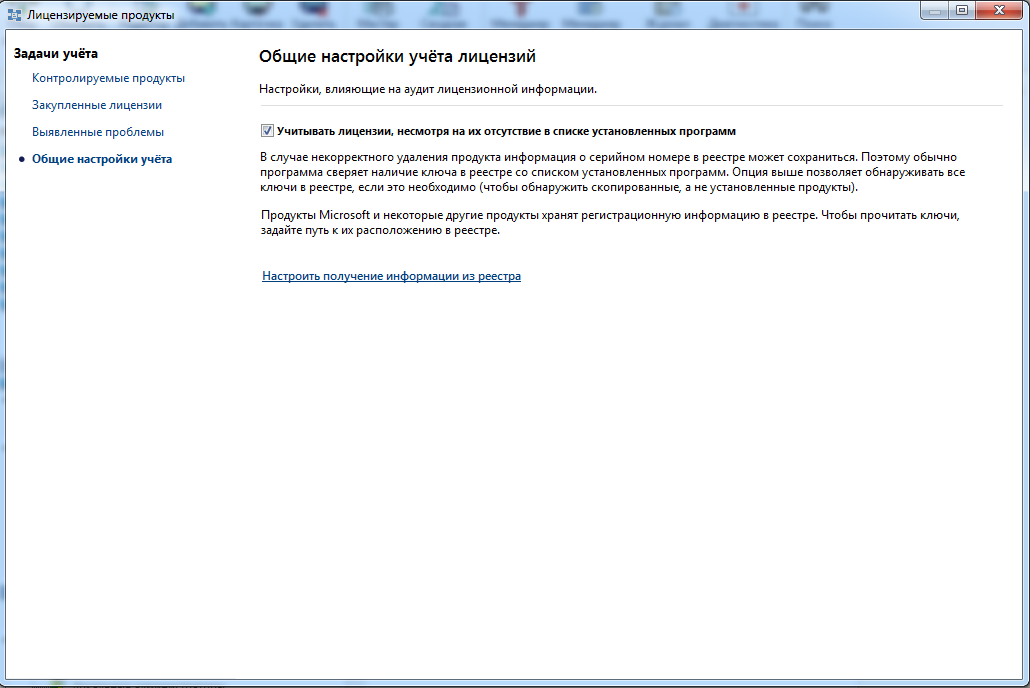
2. Вкладка "Закупленные лицензии" Менеджера лицензий позволяет провести аудит по закупленным продуктам, например, количество используемых и дублирующих ключей. Отображается информация по всем закупкам для всех продуктов.
3. На вкладке "Выявленные проблемы" отображается информация о превышении числа установленных ключей над закупленными, о дублирующихся и просроченных ключах. Нажмите "Отчет" для составления отчета или "Свойства продукта" для просмотра или изменения информации о продукте.
4. На вкладке "Общие настройки учета" можно настроить общий перечень параметров для получения информации о лицензиях из реестра. Нажмите "Настроить получение лицензионной информации из реестра" и задайте соответствие параметра полю "Серийный номер" или "Код продукта".
Проведение контроля ключей доступно для продуктов Microsoft (ОС и MS Office ), а также для тех продуктов, у которых серийный номер в реестре хранится в открытом (незашифрованном виде).
Чтобы настроить контроль ключей, выполните следующие действия:
- В менеджере лицензий перейдите на вкладку "Общие настройки учета" нажмите "Настроить получение информации из реестра".
- Соберите информацию.
- Откройте менеджер лицензий и перейдите на вкладку "Расположение ключей" в свойствах продукта. Укажите параметр, который будет использован в качестве серийного номера.
- Перейдите на вкладку "Контроль закупленных ключей".
![]() Программа "10-Страйк: Инвентаризация Компьютеров" - удаленный опрос и инвентаризация ПК предприятия по сети. Создание отчетов по "железу" и ПО, мониторинг изменений, обнаружение проблем, оповещение администратора. Легко установить и настроить. Возьмите свой парк компьютеров под контроль!
Программа "10-Страйк: Инвентаризация Компьютеров" - удаленный опрос и инвентаризация ПК предприятия по сети. Создание отчетов по "железу" и ПО, мониторинг изменений, обнаружение проблем, оповещение администратора. Легко установить и настроить. Возьмите свой парк компьютеров под контроль!
Скачайте бесплатную 30-дневную версию прямо сейчас и попробуйте.